¿Convertir el móvil
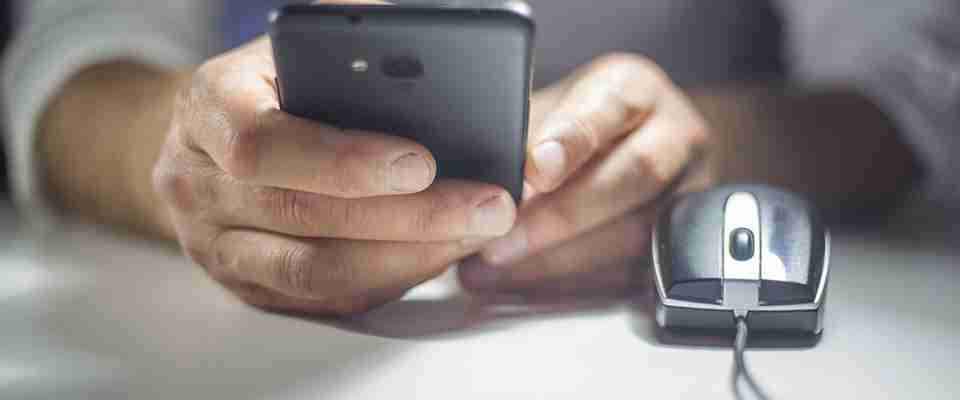
en un ratón?
¿Sabías que puedes utilizar tu teléfono móvil como ratón de ordenador, teclado y touchpad? Incluso puedes agregar un ratón a tablets o teléfonos Android. Desde este ratón virtual, es posible mover el cursor, escribir, abrir páginas web, configurar un mando gaming y mucho más.
El ratón, ese gran aliado para manejar el PC
Una parte importante de los usuarios de tecnología se sienten mucho más cómodos manejando un ratón en horizontal en lugar de hacer uso de pantallas táctiles. Especialmente los que se han criado con el uso del ratón. El control táctil sobre pantalla exige una mayor destreza cuando esta se encuentra colocada en vertical o diagonal, simplemente, por el hecho de que el brazo no apoya en la mesa.
Por el mismo motivo, escribir en un teclado virtual vertical puede resultar molesto. Más aún cuando se trata de textos largos o cuidados. Mantener los brazos en vilo, además de hacer que la espalda se resienta, termina por cansar los brazos.
Opciones para usar el móvil como ratón, teclado y touchpad
Existen muchas aplicaciones en el mercado que permiten que el móvil pase a ser un ratón. Las más famosas son:
WiFi Mouse, de la que hablaremos más adelante, muy completa y de tipo freemium.
Remote Mouse, básica con ratón y teclado, tiene lo imprescindible para operar desde el móvil.
Unified Remote, bastante completa, aunque algo compleja, es compatible con casi cualquier plataforma.
Teclado y mouse Bluetooth sin servidor, solo para Android. Al margen de un nombre excesivamente largo, es de las pocas que se conecta mediante Bluetooth y funciona sin red. Es interesante porque se puede manejar una tablet usando un móvil.
Para todas ellas, la instalación consiste en descargar una aplicación para el móvil y un programa para el ordenador, salvo excepciones.
Probamos WiFi Mouse, la app gratuita más completa
La mayoría de los ratones virtuales funcionan de forma similar. Prácticamente todos incorporan touchpad y teclado, y alguno permite el uso del móvil como ratón. Pero de entre todos ellos destaca WiFi Mouse, de Necta, la app gratuita más avanzada. Va más allá de las funcionalidades clásicas para ayudarnos a navegar por carpetas, cambiar de pestaña o abrir páginas web frecuentes.
Instalando WiFi Mouse
La instalación de WiFi Mouse es sencilla. Basta con acudir a la tienda de Apple o de Google para descargar la app, y a la web para descargar el servidor en el ordenador. Se trata de una instalación clásica, aunque hay que tener cuidado y deseleccionar la opción habilitada por defecto de usar los recursos libres del ordenador.
Si se deja activada, Necta usará la potencia de cálculo libre, ralentizando el PC. Eso sí, para que el ratón virtual y el ordenador o tablet queden vinculados, será necesario que ambos dispositivos estén conectados a la misma red WiFi. Una vez hecho esto, el ordenador aparecerá en la app.
Usar el móvil como ratón
Nada más pulsar sobre el nombre del PC, la app convertirá el móvil en un ratón de tipo touchpad. Es decir, se podrá controlar el movimiento del ratón haciendo gestos sobre la pantalla del móvil. Sin embargo, existe una opción más avanzada que se desbloquea pulsando el símbolo superior derecho del ratón.
Al hacerlo, la app permitirá manejar el móvil como si de un ratón se tratase. Al deslizar el móvil por una superficie lisa, observamos cómo el cursor del ratón se desplaza por la pantalla. Para ello, este software hace uso del giroscopio y otros sensores.
Convertir el móvil en un teclado a distancia
Escribir desde el teléfono móvil usando los pulgares, con los codos apoyados sobre la mesa, es más cómodo que pulsar sobre una pantalla en vertical. Especialmente si la pantalla es grande. Para usar WiFi Mouse como teclado, basta con hacer clic en el primer icono de abajo a la izquierda.
Se desplegará un teclado tal y como aparece en el teléfono móvil. Esto es particularmente interesante si queremos instalar varios idiomas en el móvil y escribir en ellos en el PC, o si buscamos escribir con el dedo sobre la pantalla.
Otras funcionalidades de WiFi Mouse
Una de las funcionalidades más interesantes de WiFi Mouse es el control de aplicaciones del ordenador. Pulsando sobre la pestaña con cabeza de Android, se despliega la lista de aplicaciones de la barra de tareas.
Desde la pestaña de la carpeta, es posible navegar por todos los directorios del ordenador y abrir documentos desde el PC. Solo hay que pulsar sobre su icono para que estos se abran con el programa por defecto.
Una ventaja de este ratón inalámbrico frente a otros es la oportunidad de establecer comandos rápidos mediante combinaciones de teclas. De esta manera, es factible realizar acciones rápidas como poner letra en negrita (Ctrl + B) o copiar (Ctrl + C).
En la pestaña que luce el símbolo del planeta, se pueden agregar páginas web frecuentes para abrirlas con un clic sin necesidad de teclearlas. Desde esta misma ubicación, también cabe la posibilidad de ir a la pestaña principal del navegador por defecto del ordenador, refrescar la página o cambiar el zoom, entre otras.
Por último, WiFi Mouse dispone de un pad gaming con respuesta háptica que emula los controles básicos de las consolas. Será suficiente para la mayoría de videojuegos, ya que los botones se pueden configurar.
Imágenes | iStock/Jose Gonzalez Buenaposada
Más en El Blog de Lenovo | A un gamer no le vale una alfombrilla de ratón cualquiera
Más en El Blog de Lenovo | 8 usos que limitan la vida de tu ordenador
Etiquetas: ratónSmartphonesTrucos informáticos






Leave a Comment